ملاحظة: هذه المقالة قديمة. يرجى زيارة لوح المعلومات في صفحة Microsoft Teamsوصفحة دعم لوح المعلومات للحصول على أحدث المعلومات.
يتم تشغيل تكامل لوح المعلومات في اجتماعات Microsoft Teams بواسطة Whiteboard للويب، مما يتيح للمشاركين في اجتماعات Teams التعاون معا على لوحة رقمية مشتركة.
كيف يمكنني بدء استخدام لوح معلومات في اجتماع Teams؟
يمكنك مشاركة لوح معلومات لإتاحته لكلّ المشاركين في اجتماع Teams. يتوفر نفس لوح المعلومات هذا في نفس الوقت في تطبيقات Whiteboard على Windows 10 وiOS وعلى الويب.
-
بعد الانضمام لاجتماع Teams، انقر فوق أيقونة مشاركة في أدوات مشاركة هذا الاجتماع.
-
في قسم Whiteboard، حدد Microsoft Whiteboard.
كيف يمكنك استخدام لوح المعلومات في اجتماع Teams؟
بمجرد بدء لوحة Whiteboard، يمكن لحاضرين اجتماع Teams الكتابة بالحبر والنوع بشكل تعاوني. لإضافة حبر، انقر فوق أيقونة القلم ، وحدد لونا، ثم ابدأ الرسم أو التخطيط أو الكتابة على اللوحة. لإضافة نص، انقر فوق أيقونات "ملاحظة " أو " نص "، ثم ابدأ الكتابة. يمكن نقل هذه الكائنات على اللوحة.
للحصول على وظائف أكثر ثراء، يمكن لحاضرين اجتماع Teams فتح لوح المعلومات الذي يقومون بتحريره في تطبيقات Microsoft Whiteboard كاملة الميزات Windows 10 أو iOS لإضافة أنواع محتويات أخرى واستخدام ميزات إضافية. ستظهر هذه التغييرات في لوح المعلومات الذي يتم تحريره في اجتماع Teams.
إذا تم تسجيل اجتماع Teams، هل سيتضمن لوح المعلومات كجزء من التسجيل؟
إذا قمت بمشاركة لوح معلومات أثناء اجتماع Teams يتم تسجيله، فلن يكون جزءا من التسجيل. سنبقي العملاء على اطّلاع بالمستجدات عند توافر هذه الميزة.
هل يمكنني الوصول إلى لوح معلومات ومتابعة العمل عليه بعد انتهاء اجتماع Teams؟
بعد اجتماع Teams، سيكون لوح المعلومات الخاص به متوفرًا لكلّ المشاركين في دردشة اجتماع Teams، في علامة تبويب تحمل عنوان Whiteboard. سيتوفر لوح المعلومات أيضا في معرض اللوحة في تطبيقات Microsoft Whiteboard Windows 10 وiOS، بحيث يمكن لحاضري الاجتماع متابعة التعاون على لوح المعلومات حتى بعد انتهاء الاجتماع.
هل يمكن لأي شخص بدء تشغيل ألواح المعلومات في اجتماع Teams أو استخدام الحبر عليها؟
يمكن لحاضرين اجتماع Teams داخل نفس المستأجر Microsoft 365 التعاون في العمل على لوح معلومات. لا يتم دعم المستخدمين المجهولين أو الخارجيين أو الخارجيين بعد. سنبقي العملاء على اطّلاع بالمستجدات عند توافر هذه الميزة.
هل يمكنني الحصول على Whiteboard في اجتماعات Teams على Surface Hub الخاص بي؟
عند الانضمام إلى اجتماع Teams، سجل الدخول إلى Whiteboard أو Surface Hub، ثم انقر فوق أيقونة لوح المعلومات في عناصر تحكم الاجتماع لمشاركة لوح المعلومات.
ملاحظة: إذا أضفت أي محتوى إلى Whiteboard دون تسجيل الدخول ثم استخدمت أيقونة Whiteboard في Teams لمحاولة مشاركته، فسيتم إنشاء لوحة فارغة جديدة ومشاركتها مع الاجتماع. (سيظل لوح المعلومات السابق متزامنا مع قائمة السبورات البيضاء.)
هل سيتوفر لوح المعلومات في تكامل Teams Microsoft Teams Rooms؟
يتوفر لوح المعلومات في اجتماعات Teams Microsoft Teams Rooms. يتوفر الكتابة بالحبر إذا كان نظام الغرفة مجهزا بشاشة عرض تعمل باللمس. في غرف Teams مع شاشة عرض قياسية، سيكون Whiteboard في وضع View-Only.
ملاحظة: يعرض لوح المعلومات في Microsoft Teams Rooms حاليا زر "فتح في التطبيق" الذي لن يفتح التطبيق. ستتم إزالته في المستقبل.
متى سيكون Whiteboard متوفرا لمكالمات One-on-One Teams؟
سنبقي العملاء على اطّلاع بالمستجدات عند توافر هذه الميزة. يتوفر Whiteboard في Teams حاليا فقط للمكالمات التي تتم مع ثلاثة مشاركين أو أكثر.
كيف يمكنني تمكين Microsoft Whiteboard في اجتماعات Teams لمؤسستي؟
يتم تمكين Whiteboard تلقائيا لمستأجري Microsoft 365 المعمول بها، ويمكن للعملاء استخدام Whiteboard في اجتماعات Teams مع عملاء Microsoft Teams على Windows 10 وMac وiOS وAndroid وعلى الويب.
إذا لم يكن Whiteboard متوفرا لك في Teams، فاتصل بمسؤول Microsoft 365 في مؤسستك. راجع تمكين Microsoft Whiteboard لمؤسستك للحصول على إرشادات مفصلة للمسؤولين.
كيف أعمل بدء استخدام لوح معلومات في اجتماع Teams على الأجهزة المحمولة؟
يمكنك مشاركة لوح معلومات لإتاحته لكلّ المشاركين في اجتماع Teams. يتوفر نفس لوح المعلومات هذا في نفس الوقت في تطبيقات Whiteboard على Windows 10 وiOS وعلى الويب.
-
بعد الانضمام إلى اجتماع Teams من الهاتف أو الكمبيوتر اللوحي، حدد المزيد من الخيارات

-
حدد "مشاركة لوح المعلومات " من قائمة الخيارات.
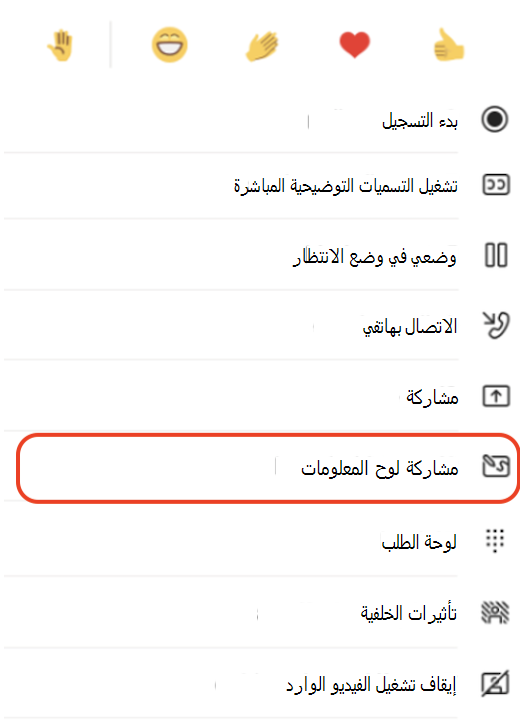
كيف يمكنك استخدام لوح المعلومات في اجتماع Teams على الأجهزة المحمولة؟
بمجرد بدء لوحة Whiteboard، يمكن لحاضرين اجتماع Teams الكتابة بالحبر والنوع بشكل تعاوني. لإضافة حبر، اضغط على أيقونة القلم ، وحدد لونا، ثم ابدأ الرسم أو التخطيط أو الكتابة على اللوحة. لإضافة نص، اضغط على أيقونات "ملاحظة " أو " نص "، ثم ابدأ الكتابة. يمكن نقل هذه الكائنات على اللوحة.
للحصول على وظائف أكثر ثراء، يمكن لحاضرين اجتماع Teams فتح لوح المعلومات الذي يقومون بتحريره في تطبيقات Microsoft Whiteboard كاملة الميزات Windows 10 أو iOS لإضافة أنواع محتويات أخرى واستخدام ميزات إضافية. ستظهر هذه التغييرات في لوح المعلومات الذي يتم تحريره في اجتماع Teams.
كيف أعمل إيقاف مشاركة لوح معلومات في اجتماع Teams على الأجهزة المحمولة؟
هناك طريقتان لإيقاف مشاركة لوح معلومات في اجتماع Teams للأجهزة المحمولة.
من نافذة الاجتماع الرئيسية، اضغط على "إيقاف" على شعار "لوح المعلومات"، أو من "خيارات إضافية" 










